老毛桃U盘装系统教程win10。U盘启动盘重装系统是主流的方法,但是大家在实际操作之前,应该都会想着选哪个品牌的u盘启动盘比较好。今天小编就推荐一个非常可靠又好用的u盘启动盘,那就是老毛桃win10直接u盘安装方法,因为它的操作简单易学。不信的话,就一起来看看老毛桃U盘装系统的操作步骤吧。
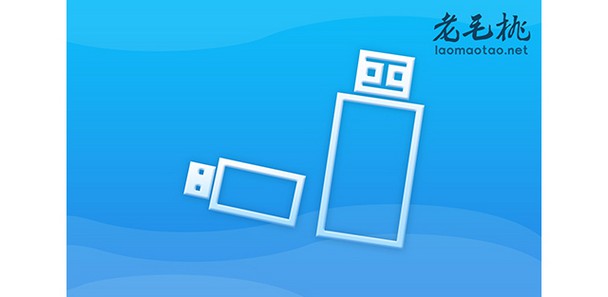
一、电脑系统u盘安装工具
系统镜像:win10专业版
装系统工具:老毛桃 u盘启动盘制作工具(点击红字下载)
二、电脑系统u盘安装准备
1、在进行系统重装之前,务必先备份重要数据老毛桃U盘装系统教程win10-老毛桃U盘装系统-老毛桃winpe u盘,以防止重装过程中数据丢失。
2、制作U盘启动盘的过程中,容易被杀毒软件误报为威胁,所以请在操作前关闭所有安全杀毒软件。
3、可靠的系统镜像文件至关重要,建议访问“MSDN我告诉你”网站win10直接u盘安装方法,选择左侧的“操作系统”选项,下载所需的系统镜像。
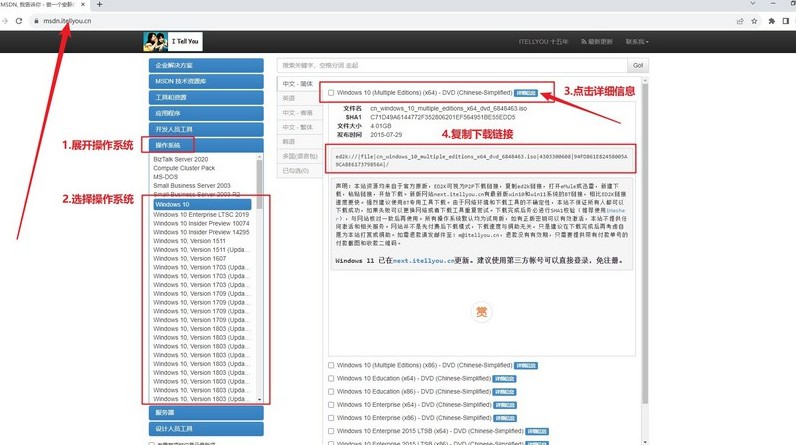
三、电脑系统u盘安装重装
第一步:制作u盘启动盘
1、访问老毛桃官方网站,下载U盘启动盘制作工具,下载完毕后,解压并打开。
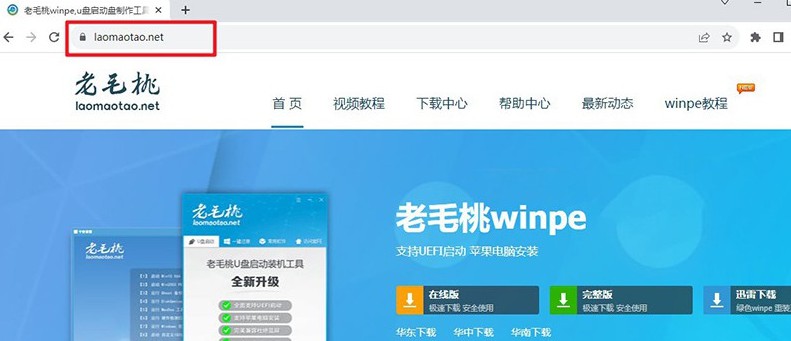
2、将U盘连接至电脑,一般不需要特别设置,如图所示,点击制作U盘启动盘即可。
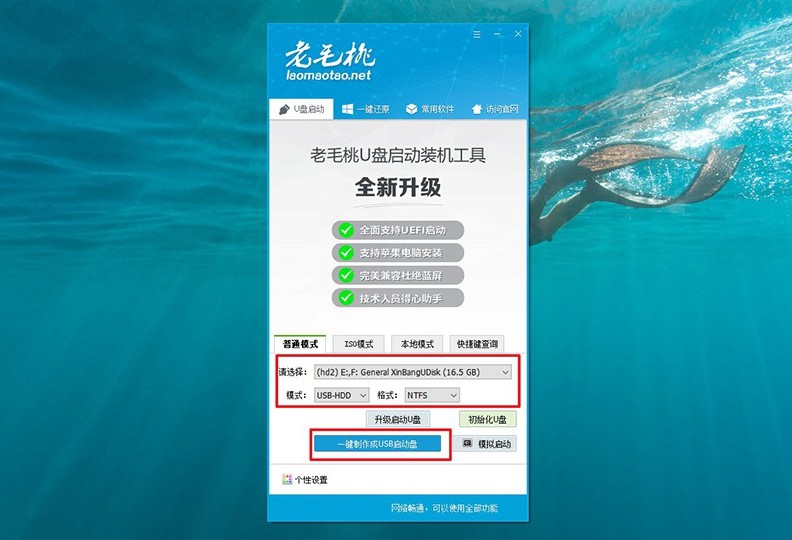
第二步:设置u盘启动盘
1、查找电脑的u盘启动快捷键,参考相关表格或点击链接查看。
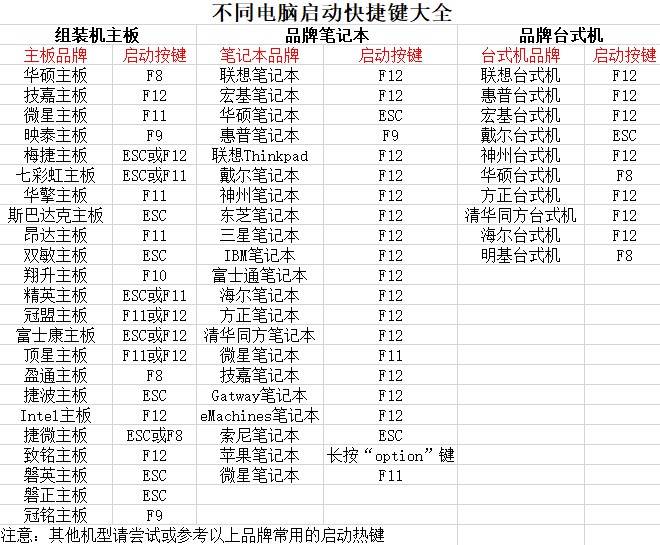
2、重启电脑,快速按下U盘启动快捷键,进入启动设置界面后,选中U盘并回车。
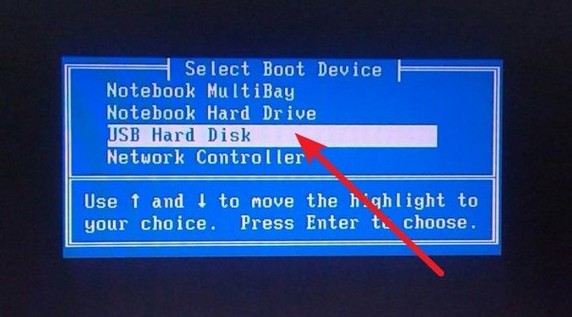
3、在老毛桃主菜单中,选择【1】Win10X64PE,按回车进入winpe桌面。
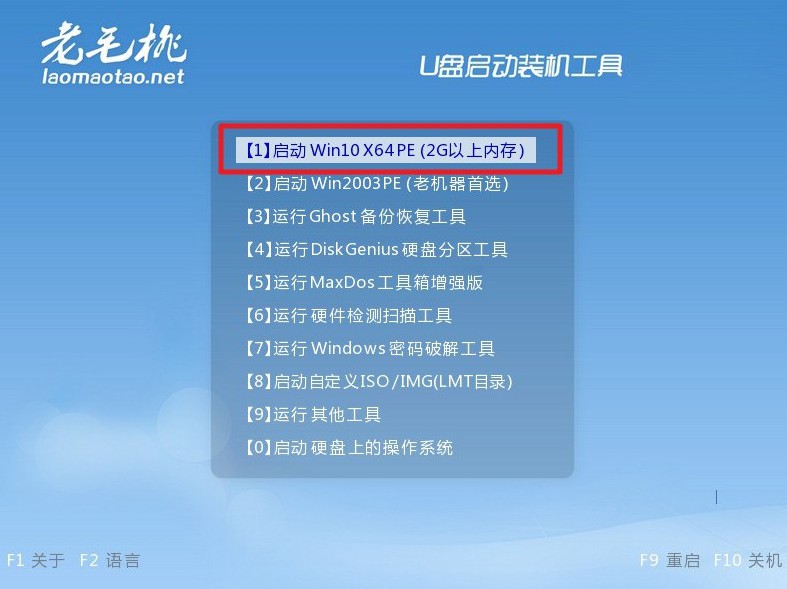
第三步:u盘启动盘安装系统
1、进入winpe桌面,直接打开老毛桃一键装机软件,将系统安装到C盘即可。
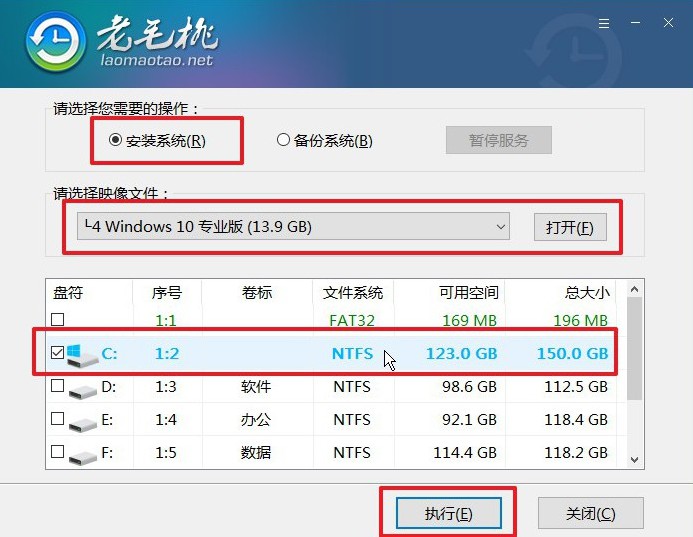
2、弹出一键还原窗口时,点击“是”,让软件进一步操作。
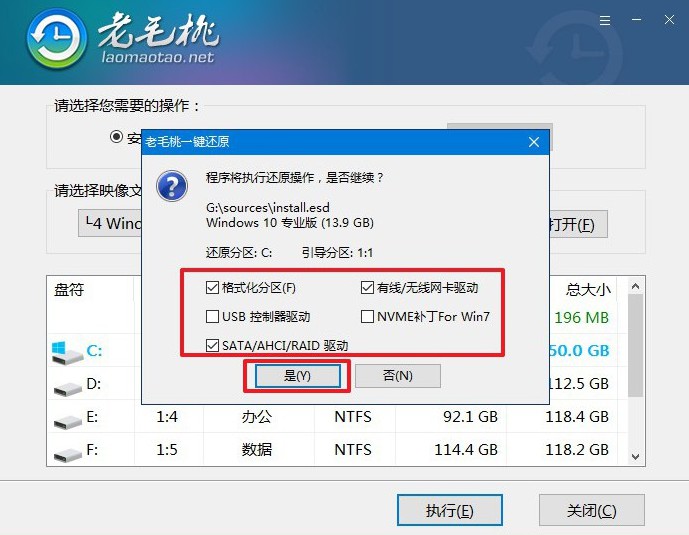
3、进行Windows系统部署时,不要忘记勾选重启选项,并等待系统自动操作。
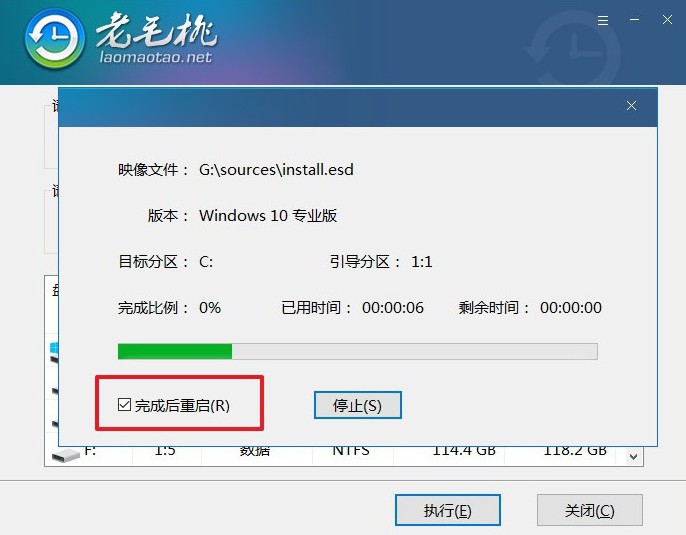
4、在电脑首次重启时,拔出U盘,随后不需要进一步操作,直至电脑进入Windows系统桌面。

四、电脑系统u盘安装问题
如何安装电脑驱动程序?
确定需要的驱动程序:确定您的电脑型号和操作系统版本(如Windows 10、macOS等)。找出需要安装的驱动程序类型,例如显卡驱动、声卡驱动、网卡驱动等。
下载驱动程序:访问电脑制造商的官方网站,例如HP、Dell、华硕等,找到支持页面。在支持页面中,输入您的电脑型号或选择正确的操作系统版本,以便获取相应的驱动程序列表。下载需要的驱动程序文件。通常,驱动程序会以压缩文件(如.zip或.exe)的形式提供。
安装驱动程序:如果是压缩文件,先解压缩到指定的文件夹。打开解压后的文件夹老毛桃U盘装系统教程win10-老毛桃U盘装系统-老毛桃winpe u盘,找到驱动程序的安装文件(通常是.exe或.msi格式)。双击运行驱动程序的安装文件,按照提示进行安装。在安装过程中可能会要求您同意许可协议或进行其他设置,根据提示逐步完成安装过程。
重启电脑:完成驱动程序安装后,建议重新启动电脑,以确保驱动程序能够正确加载和生效。
更新驱动程序(可选):安装完基本驱动程序后,可以通过设备管理器或制造商提供的更新工具检查是否有更新的驱动程序版本。更新驱动程序可以改善系统稳定性和性能。
上面的操作步骤,就是本次老毛桃U盘装系统的全部内容了。虽然说整个过程不算难,但是大家还是要严格按照步骤进行,确保系统重装的顺利完成。当你学会这个方法之后,无论是什么系统故障,相信你都可以顺利完成系统安装。









评论列表 (3)
轻松实现Win10系统安装,只需简单几步!
2025年04月19日 23:41老毛桃U盘装系统教程详细介绍了使用老毛桃U盘启动盘制作工具,通过U盘重装Windows 10系统的步骤,包括制作启动盘、设置启动顺序、安装系统等,操作简单易学。
2025年06月07日 16:48本文介绍了使用老毛桃U盘启动盘安装Windows 10系统的教程,包括制作启动盘、设置启动顺序、安装系统等步骤,并提供了驱动安装指南。
2025年06月17日 00:26